大白菜u盘怎么重装系统win10
- 分类:U盘教程 回答于: 2022年08月31日 12:05:00
近期有用户跟小编反映自己的win10系统因为通宵玩游戏,第二天打不开啦,想着用u盘重装win10系统解决.那么大白菜u盘怎么重装系统win10呢?下面跟小编一起来学习下大白菜u盘装系统win10教程。
工具/原料:
系统版本:windows10系统
品牌型号:联想Thinkpad X270
软件版本:大白菜超级U盘装机工具
方法/步骤:
1.首先把U盘插到电脑usb接口,不停地按U盘启动快捷键进入启动项设置,将U盘设置为开机首选。

2.进入大白菜pe系统,点击“启动Win10 X64 PE(2G以上内存)”选项并确认。

3.在“映像路径”中选中镜像文件并选择win10系统安装位置,点击“执行”即可。
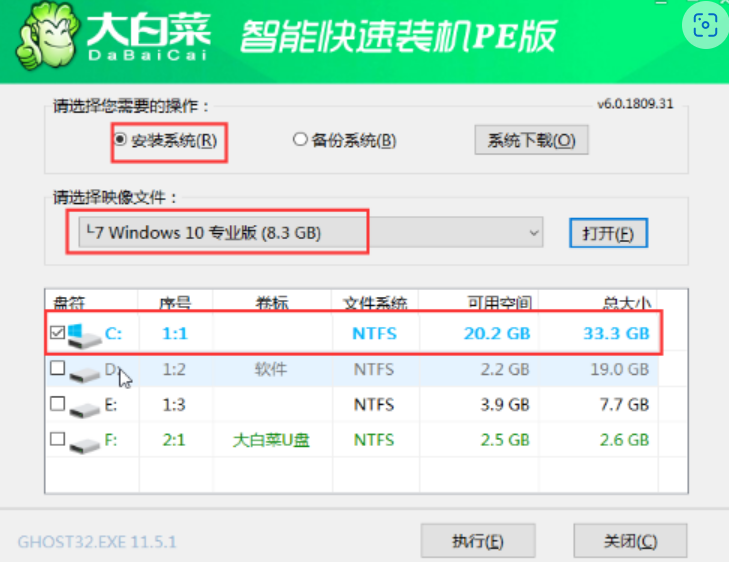
4. 弹出的窗口中,点击“是”。

5.等待win10系统安装完成之后点击重启电脑,拔出U盘。

6.重启电脑之后会进入系统部署阶段,等待部署完毕之后进入新系统即可。

总结:
上述就是大白菜u盘装系统win10教程啦,希望对大家有所帮助。
 有用
26
有用
26


 小白系统
小白系统


 1000
1000 1000
1000 1000
1000 1000
1000 1000
1000 1000
1000 1000
1000 1000
1000 1000
1000 1000
1000猜您喜欢
- 绿叶U盘启动盘制作工具如何重装系统..2020/03/13
- 笔记本电脑如何用u盘装系统..2021/07/24
- 大白菜u盘安装Ghost windows7系统教程..2017/05/22
- 如何使用U盘安装电脑系统2024/01/25
- 手机usb连接电脑没反应,小编教你解决..2017/11/11
- 闪迪u盘修复工具:快速恢复数据,轻松解决..2023/12/27
相关推荐
- 重装系统按f几u盘启动2022/08/19
- U盘安装系统步骤详解2024/08/25
- 解决无法格式化U盘问题的五种有效方法..2024/08/20
- 如何找回u盘里的文件不见了的问题:常见..2024/07/22
- 使用u盘给win10安装教程图解..2023/05/07
- 金士顿U盘:高速传输,可靠存储,轻松携带..2024/04/22














 关注微信公众号
关注微信公众号



